如何将Win10中秒表固定到开始菜单?将Win10中秒表固定到开始菜单的教程
摘要:将Win10中秒表固定到开始菜单的教程:1、在win10系统中打开提醒和时钟选项,然后在打开的窗口中,选择秒表这一项。2、点击右下角的更多选...
将Win10中秒表固定到开始菜单的教程:
1、在win10系统中打开提醒和时钟选项,然后在打开的窗口中,选择秒表这一项。
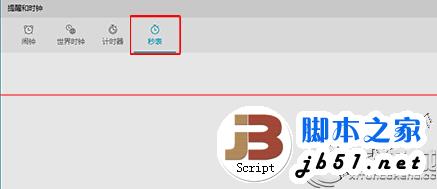
2、点击右下角的更多选项,然后在弹出来的菜单中,就可以看到固定到开始菜单这个选项了,直接单击这个选项就可以了。
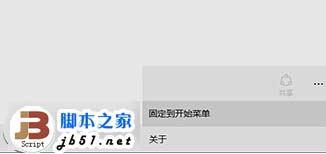
完成以上设置,Win10中的秒表就被固定到开始菜单了,随着电脑的普及,秒表的功能也越发的被大家所重视起来,以后单击win10系统的开始菜单就可以找到它了。有需要的朋友可以动手尝试下。
【如何将Win10中秒表固定到开始菜单?将Win10中秒表固定到开始菜单的教程】相关文章:
★ Win10怎么快速显示登录信息? 两步开启登录信息显示的教程
★ Win10一周年更新预览版14322中将迎来新版开始菜单
★ Win10一周年更新RTM正式版已经开始准备 将于8月2日开启
★ Win10系统怎么使用免打扰模式?Win10系统使用免打扰模式的方法
★ Win10一周年更新预览版14385多个热门国家及地区语言包下载地址大全
